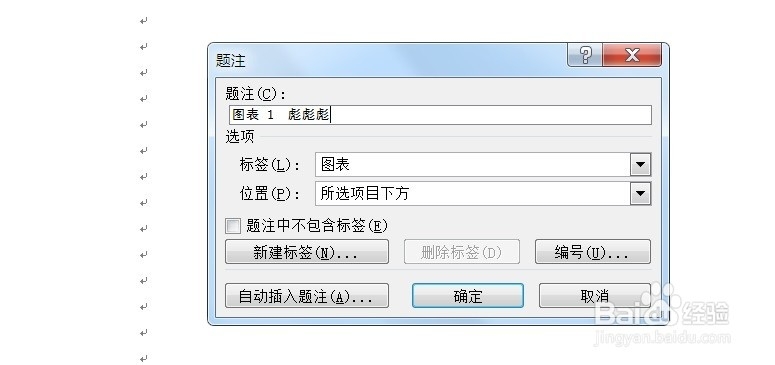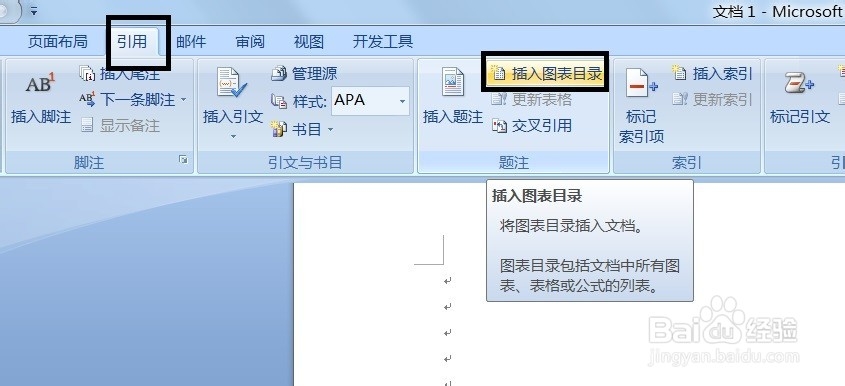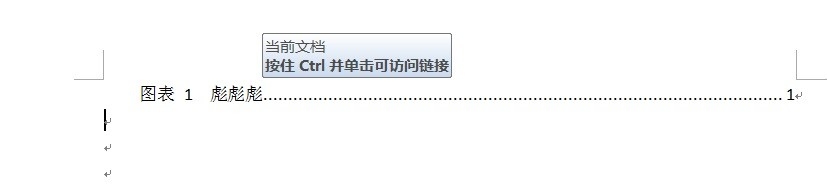我们经常在Word中要制作一些论文或者其他的文章,这时候就要制作目录了,可是怎样才能制作出自己满意的目录,同时还不浪费时间呢?
工具/原料
Word软件
电脑
制作表格:
1、 打开Word软件,单击菜单栏插入——表格,选择合适的表格。
2、 在制作好的表格上面单击右键选择“插入题注”,如图所示。
3、 在弹出的“题注”对话框中输入表格标签,如图所示。
4、 单击确定按钮后,表格就制作好了,如图所示。
制作目录:
1、 此时,把鼠标移动到需要插入目录的地方,单击菜单栏“引用”-插入图表目录。
2、 在打开的“图标目录”对话框中设置好目录格式,单击“确定”按钮即可。
3、 此时目录就生成了,按住“Ctrl”键单击鼠标就可以直接到达该表格位置。